
RGB-CMYK GVP (Bearbeitung): Schmuckfarbe und Profilkurve anpassen
Im Bildschirm [Punktfarbjustage/Profilkurvenjustage] können Sie die Profilkurve und das Ausgabeergebnis einer angegebenen Farbe anpassen.
Sie können eine angegebene Ausgabefarbe in der Punktfarbjustage anpassen.
Der Unterschied zur alternativen Farbe besteht in den Auswirkungen auf die umgebenden Farben.
- Alternative Farbe: Hat keine Auswirkungen auf die umgebenden Farben
- Punktfarbjustage: Hat Auswirkungen auf die umgebenden Farben
Wenn Sie nur eine angegebene Ausgabefarbe anpassen möchten, verwenden Sie Alternative Farbe.
Klicken Sie zur Anpassung der Punktfarbe und der Profilkurve auf [Anpassen].
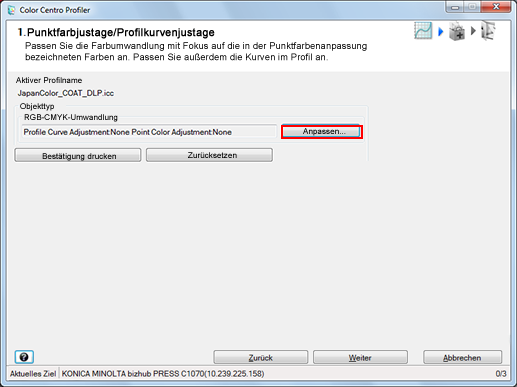
Der Bildschirm [Just.] wird angezeigt.
Passen Sie die Punktfarbe an.
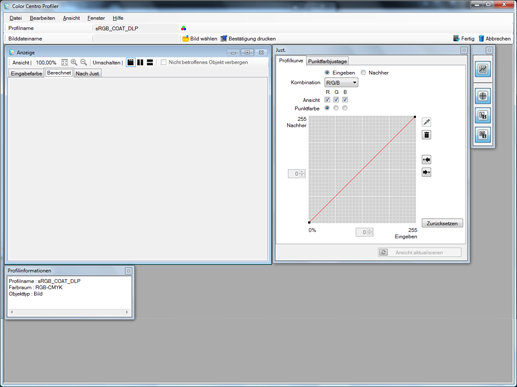
Ausführliche Informationen zum Hinzufügen neuer Punktfarben finden Sie unter Hinzufügen einer Schmuckfarbe.
Ausführliche Informationen zum Bearbeiten ausgewählter Punktfarben finden Sie unter Bearbeiten einer Schmuckfarbe.
Ausführliche Informationen zum Löschen ausgewählter Punktfarben finden Sie unter Löschen einer Schmuckfarbe.
Der bei der Punktfarbjustage ermittelte Wert kann kleiner als der Einstellungswert sein. Das liegt daran, dass bei der Justage die Eingangs-/Ausgangskurve angepasst wird. Die Kurve wird unter Wahrung der Balance mit anderen Justagepunkten generiert.
Passen Sie die Profilkurve an.
Ausführliche Informationen finden Sie unter Anpassen einer Profilkurve.
Klicken Sie auf [Bestätigung drucken], um einen Testdruck vorzunehmen.
Der Bildschirm [Bestätigung drucken] wird angezeigt.
Klicken Sie auf [Bestätigung drucken], um einen Testdruck vorzunehmen.
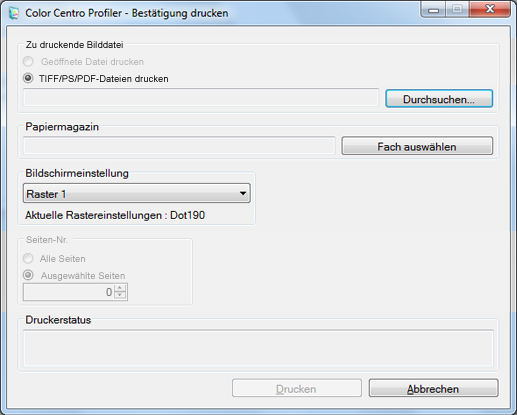
Klicken Sie auf [Durchsuchen], um den Auswahlbildschirm für das zu druckende Bild anzuzeigen.
Klicken Sie auf [Fach auswählen], um den Bildschirm zu öffnen, in dem das für den Bestätigungsdruck zu verwendende Fach ausgewählt wird.
Wählen Sie unter [Bildschirmeinstellung] die zu verwendende Bildschirmeinstellung für den Bestätigungsdruck aus.
Geben Sie die [Seiten-Nr.] an.
Wenn Sie [Abbrechen] wählen, wird der Bildschirm [Bestätigung drucken] geschlossen und der Bildschirm [Just.] wird wieder angezeigt.
Prüfen Sie das Ergebnis des Testdrucks und klicken Sie auf [Beenden].
Der Bildschirm [Just.] wird geschlossen und der Bildschirm [Punktfarbjustage/Profilkurvenjustage] wird wieder angezeigt.
Klicken Sie auf [Weiter].
Das Profil wird berechnet und generiert.
Nach dem Abschluss der Berechnung wird der Bildschirm für die Fertigstellung des Profils angezeigt.